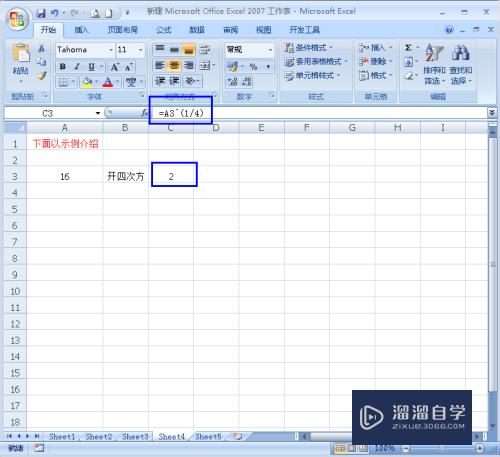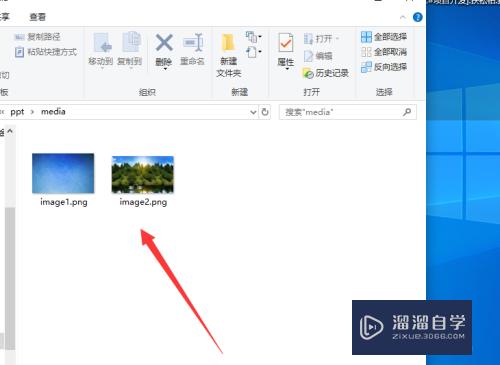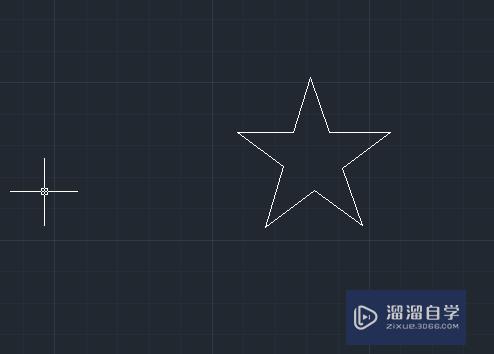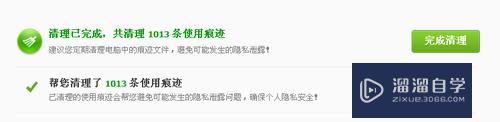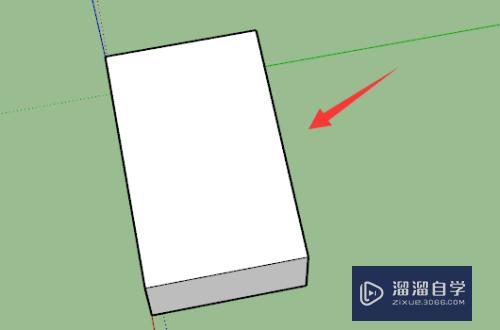电脑密码怎么设置(电脑密码怎么设置锁屏密码)优质
为了保证电脑资源的安全性。我们正常会为电脑或者文档设置密码。好更好地保护电脑内的各种资料文件。所以我们都会给电脑设置一个密码。但很多小白不知道电脑密码怎么设置。没关系。来看看下面的教程吧!
工具/软件
硬件型号:华硕无畏15
系统版本:Windows7
所需软件:无
设置开机密码
第1步
在开始菜单中。点击进入控制面板
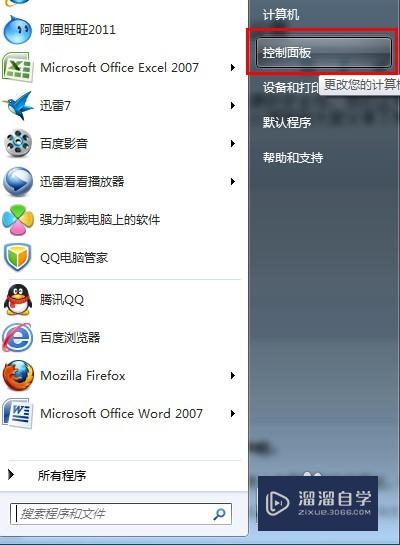
第2步
在控制面板中。找到“用户账户”。点击进入
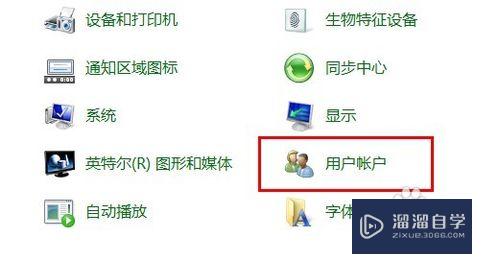
第3步
进入到用户账户页面。进入“管理我的用户账户”

第4步
当前账户的密码是无法在“管理用户账户”修改的。可以按Ctrl+Alt+Delete,会进入菜单页面。选择“更改密码”。然后输入原密码和要修改的密码。
第5步
如果非当前账户。可以在管理用户账号里。选择该账号。点击“重置密码”
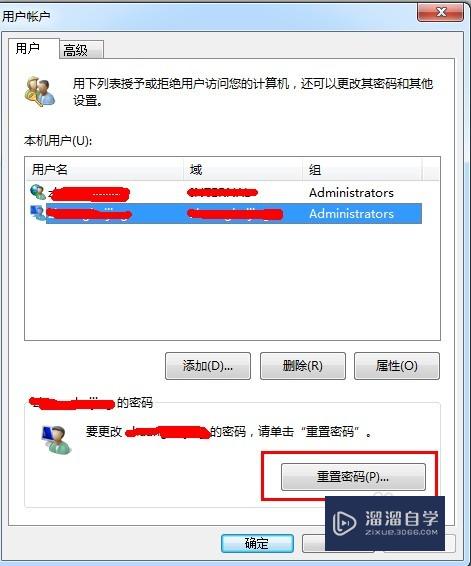
第6步
则在弹窗的密码修改框中进行修改即可
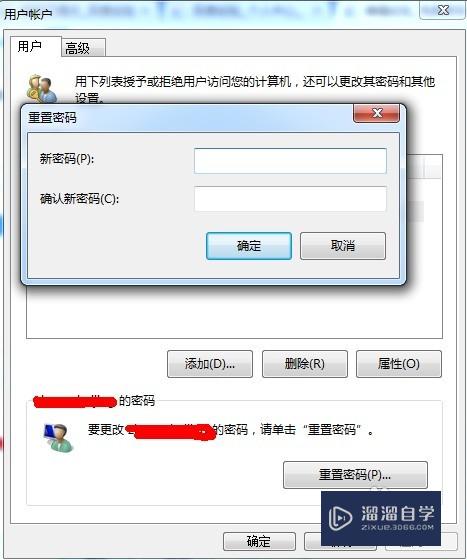
设置电脑唤醒密码
第1步
在开始菜单中。点击进入控制面板

第2步
在控制面板中。找到“电源选项”。点击进入
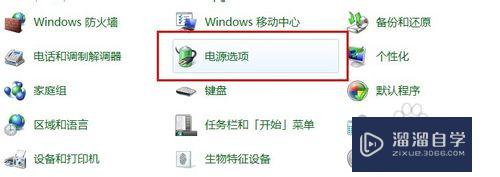
第3步
在电源选项页面的左侧。选择“唤醒时需要密码”
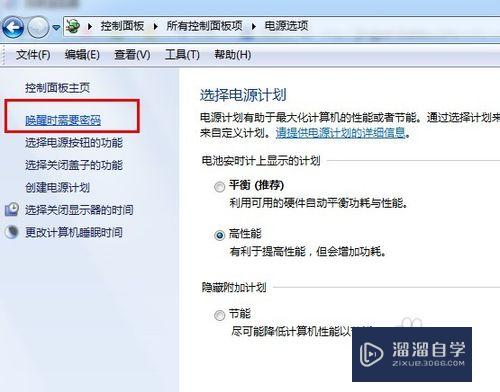
第4步
然后在“唤醒时需要密码”的选项进行勾选。保存修改后即可。
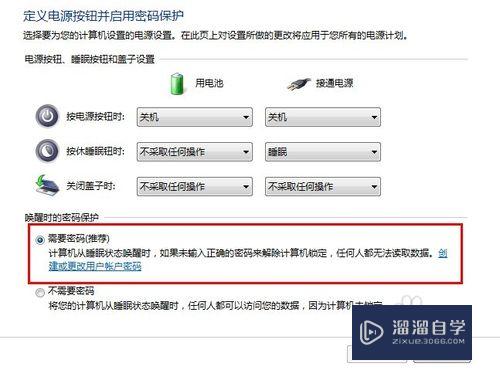
word/excel等文档设置密码
第1步
给文档进行密码设置。尤其是一些机密的word。excel。ppt等等。以下是以word2007文档为例:
第2步
打开word文档。在左上角的点击菜单栏。在下拉框中选择“准备”。然后在右来选项框中选择“加密文档”
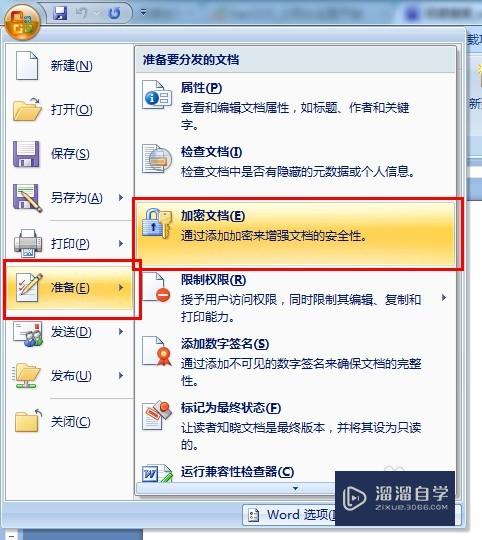
第3步
在弹出的密码设置框中设置密码点击确认即可
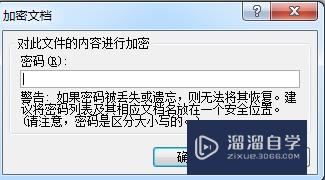
以上关于“电脑密码怎么设置(电脑密码怎么设置锁屏密码)”的内容小渲今天就介绍到这里。希望这篇文章能够帮助到小伙伴们解决问题。如果觉得教程不详细的话。可以在本站搜索相关的教程学习哦!
更多精选教程文章推荐
以上是由资深渲染大师 小渲 整理编辑的,如果觉得对你有帮助,可以收藏或分享给身边的人
本文标题:电脑密码怎么设置(电脑密码怎么设置锁屏密码)
本文地址:http://www.hszkedu.com/58815.html ,转载请注明来源:云渲染教程网
友情提示:本站内容均为网友发布,并不代表本站立场,如果本站的信息无意侵犯了您的版权,请联系我们及时处理,分享目的仅供大家学习与参考,不代表云渲染农场的立场!
本文地址:http://www.hszkedu.com/58815.html ,转载请注明来源:云渲染教程网
友情提示:本站内容均为网友发布,并不代表本站立场,如果本站的信息无意侵犯了您的版权,请联系我们及时处理,分享目的仅供大家学习与参考,不代表云渲染农场的立场!